Що робити, якщо ви не можете ініціалізувати диск у Windows 10
Проблеми з ініціалізацією абсолютно нового диска легко подолати, просто відформатувавши його в розділах GPT або MBR. Однак, що робити, якщо один раз повністю функціональний диск не буде ініціалізуватися? Ну, навряд чи нічого. Але, перш ніж здавати і форматувати диск, є деякі речі, які ми можемо спробувати. Якщо ви не можете ініціалізувати диск у Windows 10, спробуйте виконати наведені нижче дії.
Диск не буде ініціалізуватися в Windows 10
- Переконайтеся, що диск перебуває в режимі онлайн
- Запустіть тест диска
- Спробуйте виправити диск
- Використовуйте програму сторонніх виробників для резервного копіювання даних та ініціалізації диска
Рішення 1 - Переконайтеся, що диск перебуває в режимі онлайн
Перше, що потрібно зробити, це підтвердити, що диск перебуває в режимі онлайн. Під час налаштування флеш-диски не потрібно встановлювати в Інтернеті, але це не стосується стандартних жорстких дисків. Отже, перш ніж робити щось різке, давайте в першу чергу включимо диск.
Це означає, що він працює, в той час як в автономному режимі він з'являється в налаштуваннях BIOS, але не в системі. Майте на увазі, що це, у випадку пошкодження жорсткого диска, не буде надто багато.
Ось як налаштувати диск як онлайн:
- На панелі пошуку Windows введіть Керування дисками та відкрийте « Створення та форматування розділів жорсткого диска ».
- Клацніть правою кнопкою миші на неініціалізованому диску у лівому нижньому куті і виберіть пункт Інтернет з контекстного меню.
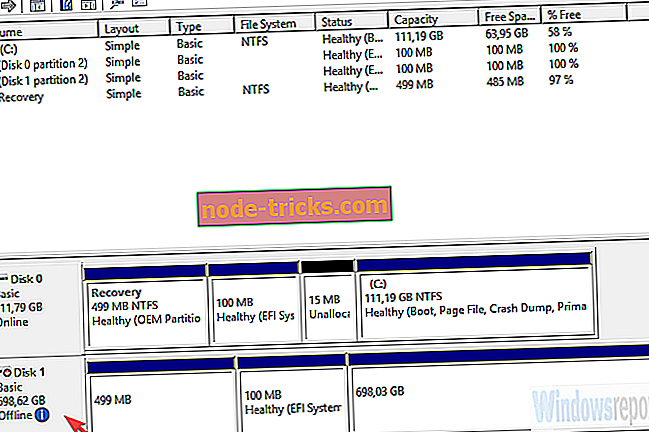
- Спробуйте отримати доступ до диска.
Рішення 2 - Запуск тесту на диск
Якщо диск все ще не ініціалізується, спробуйте виконати тест на диску. Ви можете використовувати системні ресурси, але ми вважаємо за краще завантажувати та використовувати інструмент сторонніх розробників у цьому сценарії. Те, що нам потрібно зробити, це з'ясувати, що диск повністю функціональний і без корупції.
Крім того, разом з перевіркою програмного забезпечення, переконайтеся, що кабелі підключені належним чином. У випадку, якщо це зовнішній диск з портативним корпусом, вийміть його і знову підключіть. Після цього спробуйте ще раз.
Програмне забезпечення, спробуйте з однією з цих програм, щоб перевірити на наявність помилок. Важливо не вручну ініціалізувати привід, оскільки це вимагає видалення всіх даних. І якщо у вас є щось цінне на цьому диску, витираючи його, можливо, не те, що ви хочете.
Рішення 3 - Спробуйте зафіксувати привід
Інша справа, хоч і надумана, це спробувати відновити диск з системними ресурсами. Якщо диск відображається в розділі "Керування дисками", можна спробувати та виправити його за допомогою засобу перевірки помилок. Це може або не може працювати, оскільки диск може з'явитися як Невідомий. Тим не менш, ви можете дати йому ідуть і, можливо, вирішити цю проблему.
Нижче описано, як спробувати виправити неініціалізований диск:
- Відкрите керування дисками (як пояснено в першому рішенні).
- Клацніть правою кнопкою миші на диску і відкрийте " Властивості" .
- Виберіть Інструменти .
- У розділі Перевірка помилок натисніть кнопку Перевірити .
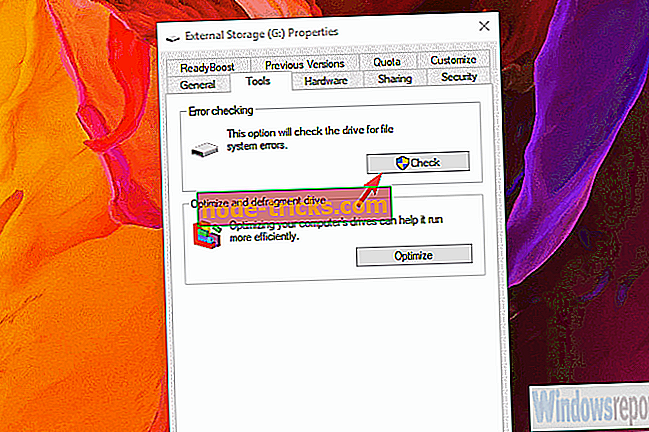
- Процедура може зайняти деякий час, залежно від розміру диска.
Рішення 4 - Використовуйте програму сторонніх виробників для резервного копіювання даних та ініціалізації диска
Нарешті, якщо ви не можете ініціалізувати диск, єдине, що ви можете зробити, це відформатувати диск і почати з нуля. Звичайно, перш ніж робити це, спробуйте деякі з безкоштовних або платних відновлення програмного забезпечення, щоб отримати ваші дані з нього. Ви можете спробувати одну з цих програм, щоб це зробити, але майте на увазі, що вам навряд чи вдасться отримати 100% даних.
Після цього можна ініціалізувати диск за допомогою керування дисками:
- Відкрийте керування дисками .
- У нижньому лівому куті клацніть на неініціалізованому диску і виберіть з ініціалізувати диск з контекстного меню.
- Виберіть стиль розділу (GPT або MBR). Це знищить все з дискового простору.
- Натисніть кнопку Гаразд і спробуйте отримати доступ до диска.
З урахуванням сказаного ми можемо укласти цю статтю. Якщо ви все ще не можете ініціалізувати диск, подумайте про його заміну. Найбільш вірогідною причиною цього є несправність апаратного забезпечення, і його важко виправити.

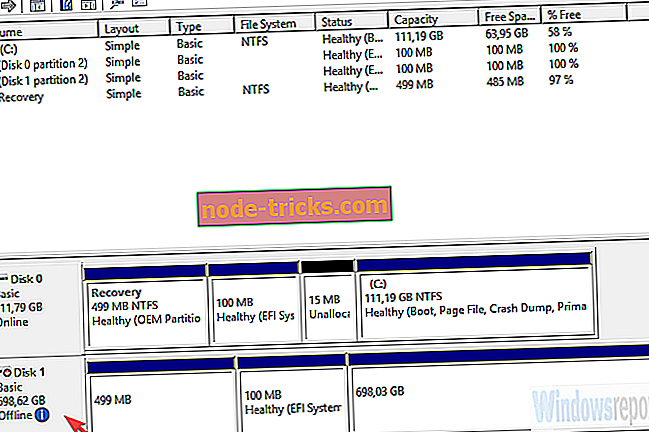
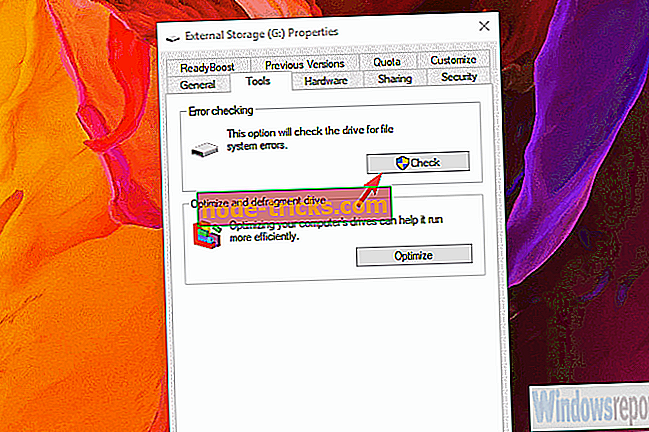



![Топ-6 корпоративних рішень VPN для підвищення вашого бізнесу [2019 Список]](https://node-tricks.com/img/vpn/237/top-6-corporate-vpn-solutions-boost-your-business-2.png)


